My Computer အတြင္းရွိ Drive မ်ားအား Hide လုပ္ျခင္း
ဒီေဆာင္းပါးေလးကေတာ့ မိမိရဲ႕ ကြန္ပ်ဴတာအတြင္းမွာ ပါ၀င္တဲ့ Drive ေတြကို ေဖ်ာက္ေပးထားျခင္း ျဖစ္ပါတယ္။ဒီလိုမ်ိဳး Drive ေတြကို ေဖ်ာက္ထားျခင္းအားျဖင့္ သင့္ကြန္ပ်ဴတာအတြင္းရွိ အေရးႀကီးေသာ Data မ်ားကို အျခားသူမ်ားမွ အလြယ္တကူ ၀င္ေရာက္ၾကည့္ရႈလို႔ မရႏိုင္ေတာ့ပါဘူး ။
အထူးသျဖင့္ Data လံုၿခံဳေရးအတြက္ အလြန္ အဆင္ေျပပါတယ္။ ဒီလိုမ်ိဳး Drive ေတြကို ေဖ်ာက္ထားခ်င္တယ္ ဆိုရင္ေတာ့ ေအာက္ေဖာ္ျပပါ နည္းလမ္းအတိုင္း အဆင့္ဆင့္ လုပ္ေဆာင္ႏိုင္ပါတယ္။ Start>Run မွတစ္ဆင့္ gpedit.msc ကုိ သြားေပးပါ။ ၿပီးပါက OK ကို Click ႏွိပ္ေပးပါ။
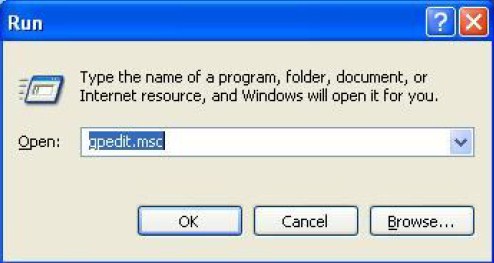
ပုံ (၁)
ျပီးေနာက္ ေအာက္ေဖာ္ျပပါ ပုံအတိုင္း အဆင့္ဆင့္ ၀င္ေရာက္ေပးရမွာ ျဖစ္ပါတယ္။ ၎မွတစ္ဆင့္ Hide these specified drives in my computer ကို Double Click ႏွိပ္ေပးပါ။
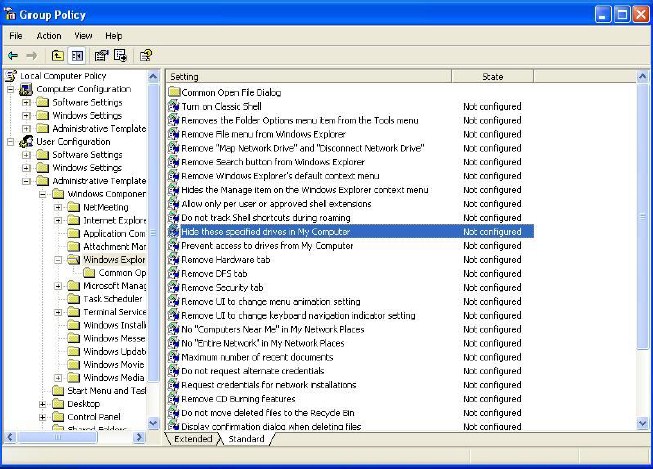
ပုံ (၂)
ပံု (၃) ၌ ၎ရဲ႕ Properties Box တြင္ Enabled အား ေရြးခ်ယ္ေပးပါ။ ၿပီးပါက ေအာက္၌ မိမိေဖ်ာက္ခ်င္တဲ့ Drives ေတြကို ျမင္ေတြ႔ႏုိင္ပါတယ္။
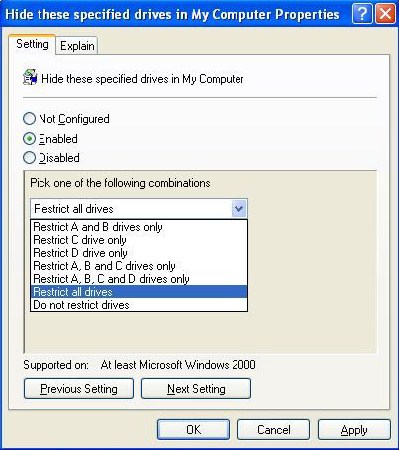
ပုံ (၃)
ပံု (၄) တြင္ေတာ့ (C) ဆိုတဲ့ Drive တစ္ခုကိုပဲ ေဖ်ာက္ျပေပးပါမယ္။ ၿပီးပါက Apply ႏွင့္ OK ကို ႏွိပ္ၿပီး ထြက္ႏိုင္ပါတယ္။
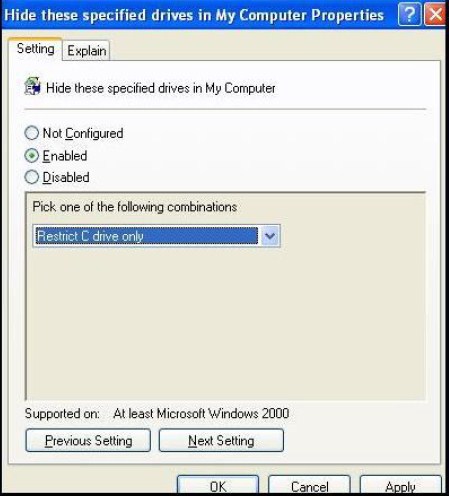
ပုံ (၄)
ပံု (၅) မွာေတာ့ Close ႏွင့္ ထြက္ေပးပါ။ အခုဆိုရင္ေတာ့ My Computer အတြင္းမွာ (C) ဆိုတဲ့ Drive မရွိေတာ့ပါဘူး။ ကဲ ဒါဆုိ မိမိက(C) ဆိုတဲ့ Drive ကို ျပန္လည္ အသံုးျပဳခ်င္ပါက တစ္ျခားေသာ နည္းလမ္းႏွင့္ ၀င္ေရာက္ သံုးစြဲႏိုင္ပါတယ္။
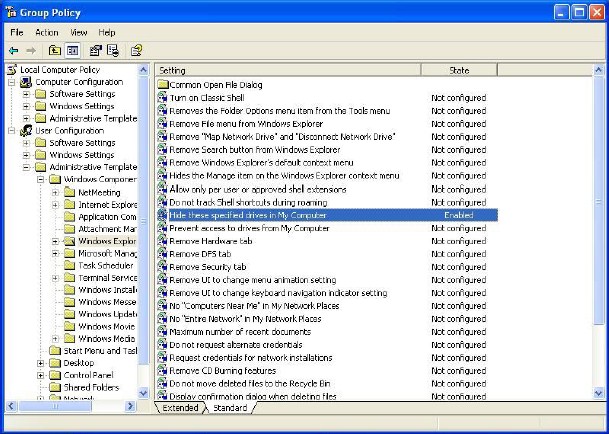
ပုံ (၅)
